步骤1:打开注册表编辑器 (开始,运行…,输入regedit回车;也可以按win键+R键,输入regedit回车;还可以打开windows7优化大师,点击系统工具箱,打开注册表编辑器) 步骤2:在左
(开始,运行…,输入regedit回车;也可以按win键+R键,输入regedit回车;还可以打开windows7优化大师,点击系统工具箱,打开注册表编辑器)
步骤2:在左边的目录中找到HKEY_CURRENT_USER\Software\Microsoft\Windows\CurrentVersion\Explorer\Taskband
步骤3:右键右侧的空白处,选择新建—dWord(32位)值,名字为MinThumbSizePx
步骤4:双击刚才新建的MinThumbSizePx键值,然后在“数值数据”里面输入你预期调整的预览窗大小。
默认是200左右,你可以调整为300试试,而右边的“基数”,则选择十进制。点击确定,关闭注册表即可。
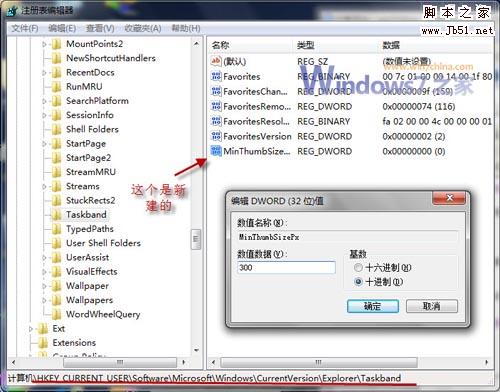
步骤5:注销用户,再次登录就能看到预览窗变大了!(也可以结束explorer.exe进程,然后再打开explorer进程)
什么?你想重启?sure也可以!
改回来的方法:删了那个MinThumbSizePx即可!
OK,来看看调整前后的对比图吧,是不是变得更大了!

(调整前,中间的闪游预览窗口大概是3个图标多一点点)

(调整后,中间的闪游图标大概是5个图标多一点点)
--结束END--
本文标题: Win7的任务栏预览窗口太小调整方法
本文链接: https://www.lsjlt.com/news/218249.html(转载时请注明来源链接)
有问题或投稿请发送至: 邮箱/279061341@qq.com QQ/279061341
下载Word文档到电脑,方便收藏和打印~
2024-03-01
2024-03-01
2024-03-01
2024-03-01
2024-03-01
2024-02-29
2024-02-29
2024-02-29
2024-02-29
2024-02-29
回答
回答
回答
回答
回答
回答
回答
回答
回答
回答
0